Allgemeines
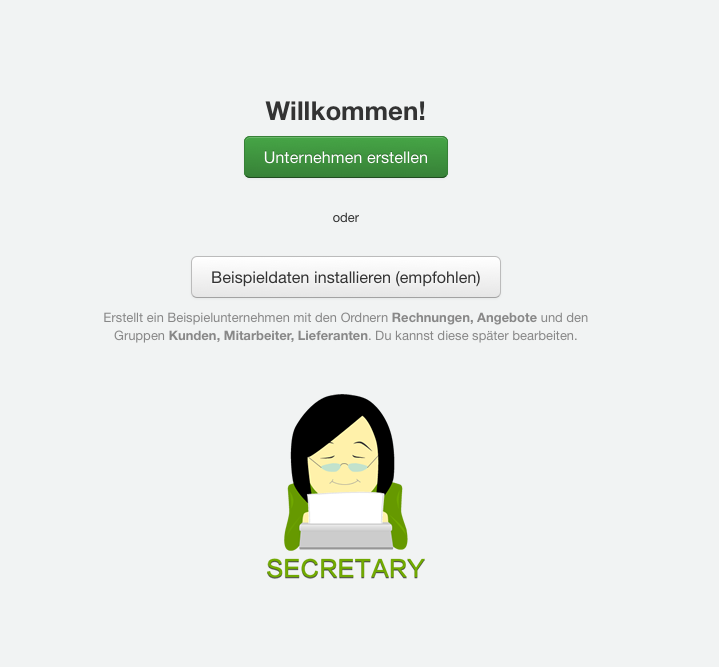
- Installation von Secretary auf Joomla!
- Aufrufen von Secretary unter "Komponenten"
- Erstellen deines Unternehmens in Secretary wie gefordert
- Einstellungen des System aufrufen, anpassen und abspeichern
- wichtig: Achte bei dem Tab "Berechtigungen", dass keine unerwünschten Benutzergruppen Zugriff auf die Komponente haben!
Übersicht der Bereiche und ihrer Ausdrucksmöglichkeiten
| Bereiche (des Unternehmens): | Dokumente |
Kontakte |
Produkte (PIM) |
Zeiterfassung |
Nachrichten (CRM) | Buchhaltung |
| Kategorien (= Ordner: frei benennbar): |
|
|
|
|
|
|
Der Weg zur ersten Rechnung / Angebot
Voraussetzung: Unternehmen ist angelegt. Eine Rechnung gehört in Secretary zum Geschäftsbereich "Dokumente" (des Geldverkehrs).
- Erstellen eines Dokumentenordners "Rechnungen" bzw. "Angebote" bei Kategorien
- Wichtig: Alle "Datenfelder" werden auf alle Dokumente anschließend weitervererbt, können aber geändert werden. Vom System wird auch das Feld "template" vorgeschlagen, dass auch entsprechend der (Druck-)Vorlage angepasst werden sollte
- Optional (nach dem Abspeichern): In den Einstellungen des Unternehmens gibt es unter "Benutzeroberfläche" die Möglichkeit, angelegte Ordner in der Navigation mit anzuzeigen und so eine Schnellauswahl zu ermöglichen.
- Aufrufen von "Dokumente"
- Du kannst die soeben angelegten Ordner / Kategorien oben links filtern
- Mit "Neu: (…)" die Dokumentansicht öffnen
- Das System trifft anhand der Voreinstellungen für das Unternehmen und die Dokumentkategorie eine Vorauswahl (z.B. für Währung, Steuer, Druckvorlage, etc.)
- Secretary berechnet auch Rechnungen mit unterschiedlichen Steuersätzen, dafür muss man den entsprechenden Button aktivieren und manuell die Steuersätze angeben.
- Kontakt ist der Dialogpartner des Unternehmens, egal ob Kunde, Lieferant, Mitarbeiter. Du kannst dementsprechend Kontaktgruppen anlegen und so Klarheit über die Begriffe gewinnen. In der Dokumentansicht kann man entweder durch Autocomplete dynamisch einen Kontakt auswählen oder beim Speichern des Dokument wird anhand der Daten ein neuer angelegt.
- Unter Dokumentenanhang kannst du dem Dokument einen Beleg beifügen